Tüm şifreleri Keychain Access'e zaten kaydettiyseniz, şifreleri almak için hafızanız yerine otomatik doldurma özelliğini kullanabilirsiniz. Mac'inizde Anahtarlık parolasını unuttuysanız ne yapmalısınız? nasıl geri alır veya sıfırlarsınız? unutulan anahtarlık şifresi Mac'te mi? İstenen dosyaları geri almanın bazı uygulanabilir yolları.
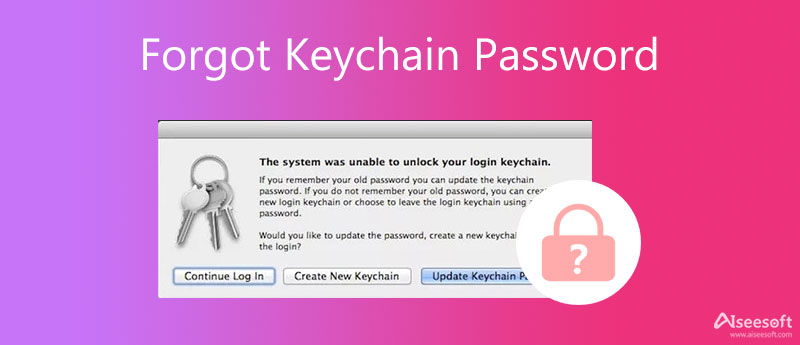
Yakın zamanda Anahtarlık parolasını güncellediniz mi? Unutulan Anahtar Zinciri parolasını sıfırlamak yerine UNIX [Geçersiz bağımsız değişken] gibi bir hata mesajı alırsanız, Anahtarlık İlk Yardım sıfırlamadan onarmak ve almak için. Sadece aşağıdaki süreç hakkında daha fazla bilgi edinin.
Not: Doğru Anahtarlık parolasını unutursanız, doğrulamak Aklınıza gelen şifreleri kontrol etmek için düğmesine basın. Kararsız Anahtar Zincirlerini kontrol etmenin ve düzeltmenin uygulanabilir yolu budur.
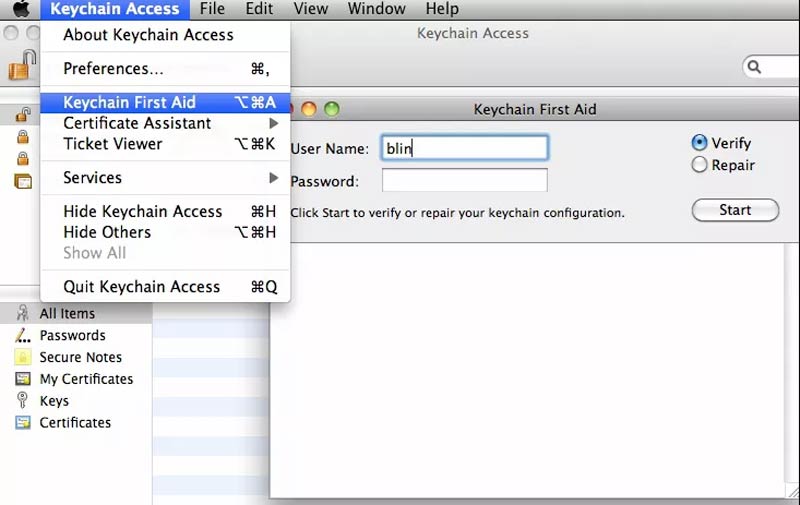
Anahtar Zinciri İlk Yardımı macOS 10.11 veya üzeri için mevcut olmadığından, unutulan anahtarlık parolasını doğrudan Mac'te sıfırlamanız gerekir. Sadece aşağıdaki adımlar hakkında daha fazla bilgi edinin.
Aynı MacBook içinde iki veya daha fazla yönetici hesabınız olduğunda, unutulan anahtarlık parolasını sıfırlamak için Mac'te oluşturduğunuz farklı bir yönetici hesabının kimlik bilgilerini kullanabilirsiniz.
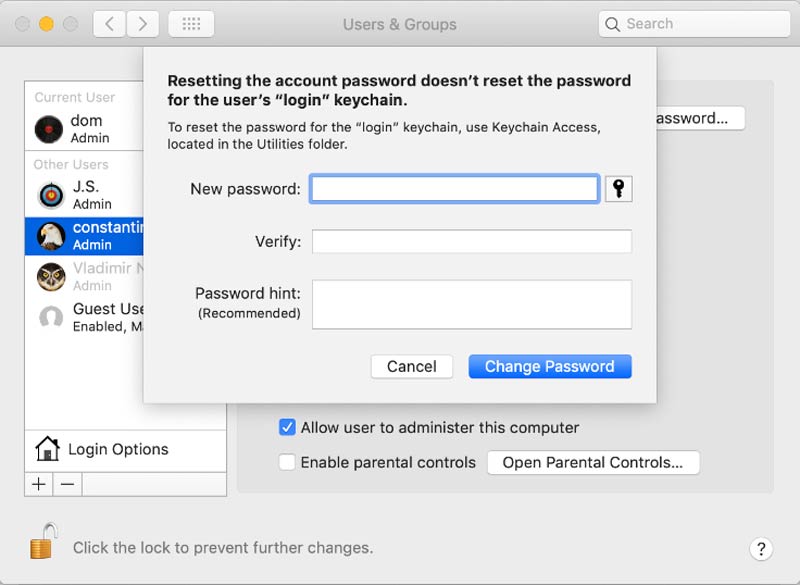
Hesaba giriş yapmak için yeni bir şifreniz vardı. Kullanıcı hesabı parolası ile oturum açma Anahtar Zinciri parolası arasındaki tutarsızlık nedeniyle, oturum açma anahtar zincirinin kilidini yine de açamazsınız.
Giriş anahtarlığınızın kilidini açamadığınıza dair hata mesajını aldığınızda, Yeni Anahtarlık Oluştur Eski Anahtarlık şifresini unutursanız seçenek.
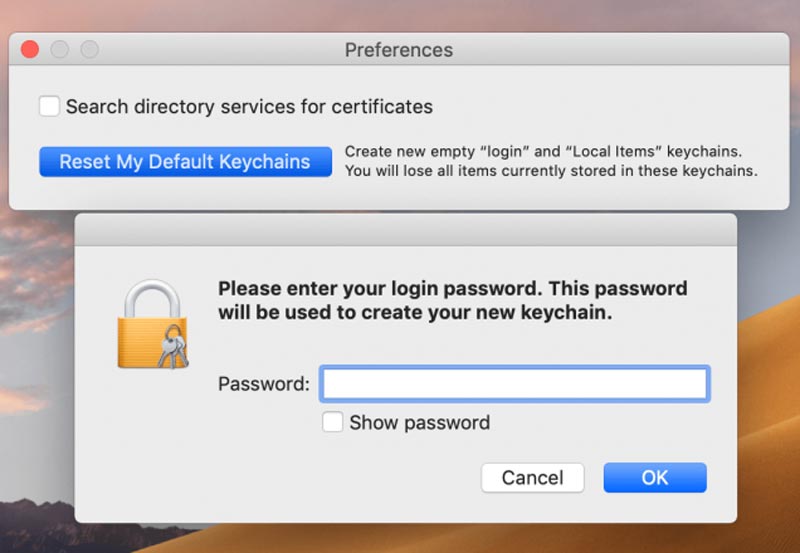
Unutulan Anahtarlık parolasını geri almış veya sıfırlamış olsanız bile, bazı önemli dosyaların eksik olduğunu göreceksiniz. Farklı durumlar için dosyaları almak için, Aiseesoft Veri Kurtarma Mac için sabit sürücülerden, hafıza kartlarından vb. dosyaları alabilen en iyi veri kurtarmadır.

Dosya İndir
%100 Güvenli. Reklamsız.
%100 Güvenli. Reklamsız.
Unutulan Anahtarlık şifresini geri almak mümkün müdür?
Bağlı olarak. Giriş ekranına gidin ve şifrenizi kullanarak şifrenizi sıfırlayabileceğinizi söyleyen bir mesaj varsa en az 3 kez şifre girmeye devam edin. Apple kimliği. İşlem bittikten sonra yeniden başlatmanız ve yeni şifrenizle giriş yapmanız gerekmektedir.
Unutulmuş bir Anahtarlık parolasını geri almanın en iyi alternatifi nedir?
Aynı iCloud hesabını kullanan birden fazla Apple aygıtınız varsa, Anahtarlık parolasını iPhone'dan Mac'e veya tam tersi şekilde de aktarabilirsiniz. Anahtar Zinciri parolasını AirDrop ile alabilir veya MacBook'unuzda almak için Anahtarlık parola kurtarma özelliğini kullanabilirsiniz.
Tek kullanıcı modu için Anahtarlık parolası nasıl sıfırlanır?
MacBook'unuzda bir yöneticiniz varsa, Anahtarlık parolasını sıfırlamak için komut satırını kullanabilirsiniz. Mac'i yeniden başlatın ve tek kullanıcı moduna girmek için Command + S tuşlarını basılı tutun. Mac'te unutulan anahtarlık parolasını silmek için aşağıdaki codec'i girebilirsiniz.
rm /Kullanıcılar/kısa ad/Kitaplık/Anahtarlıklar/login.keychain
Sonuç
Unutulan anahtarlık parolasını sıfırlamanız gerektiğinde, izlemeniz gereken nihai kılavuz burada. İlgili sorunları gidermek için tek kullanıcı modu, birden çok yönetici hesabı, Anahtarlık İlk Yardım ve hatta Apple Kimliği için çözümler sunar. Dosyayı geri aldığınızda bazı önemli dosyaları kaybederseniz, Mac'te unutulmuş anahtarlık şifresi, Mac için Aiseesoft Veri Kurtarma, izlemeniz gereken nihai seçim olmalıdır.

Aiseesoft Veri Kurtarma PC'nizden / Mac'inizden silinen / kaybolan fotoğrafları, belgeleri, e-postaları, sesleri, videoları vb. Kurtarmak için en iyi veri kurtarma yazılımıdır.
%100 Güvenli. Reklamsız.
%100 Güvenli. Reklamsız.